ralhako
Benutzer
- Mitglied seit
- 26. Jun 2023
- Beiträge
- 17
- Punkte für Reaktionen
- 2
- Punkte
- 9
Zu Hause habe ich festgestellt, dass die Verbindung zum Backup gestört war. Ich musste TimeMachine neu verbinden, damit ich wieder Backups machen konnte. Jetzt bin ich im Heimnetzwerk und muss es dann nochmal testen, wenn ich wieder mit VPN unterwegs bin.Kannst du denn das entsprechende Laufwerk im Finder ansprechen ? Mal etwas dorthin kopieren, oder von dort abholen ? Dazu eine SMB-Verbindung für den TM-User aufbauen, während du über VPN verbunden bist.
Ja, ich habe es bei mir so eingerichtet, dass TM auf mein VLAN3 zugreift; da hängt mein 2,5Gbit-USB-to-LAN-Dongle dran. Aber momentan funktionert grad mal wieder gar nix mit TimeMachine. Jetzt kann er sich mit dem Backupfile nicht mehr verbinden, und wenn ich das Passwort für das verschlüsselte Backup angebe, prüft er das Passwort und akzeptiert es IMMER - egal, ob ich das korrekte oder irgendeine Zeichenfolge eingebe. Hier ist mal wieder der Wurm drin. Das liegt vielleicht an dem aktualisierten Ventura 13.5.1@Dirk71 bei mir will TM immer auf eine .local Adresse das Backup packen. Weißt Du, ob ich auch IPs vorgeben kann, damit TM ein anderes VLAN benutzt?
Ich habe Time Machine neu aufgesetzt. Jetzt funzt es wieder. Um auf Deine Frage zurückzukommen: Ja, man kann TM mit bestimmten LAN-Kanälen verbinden. Hier ein Beispiel, wie ich es gelöst habe.Weißt Du, ob ich auch IPs vorgeben kann, damit TM ein anderes VLAN benutzt?
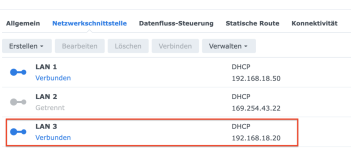
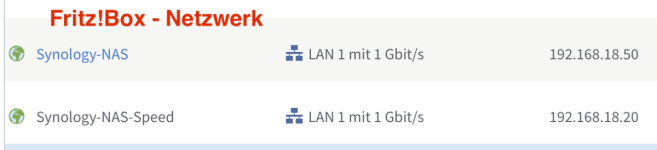
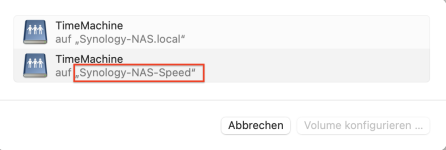
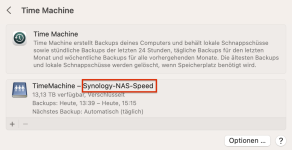
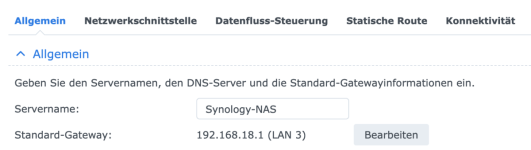
Wo gebe ich das ein? Über SSH im Terminal?Alternativ hilft "ipconfig /flushdns", um den Cache zu leeren.
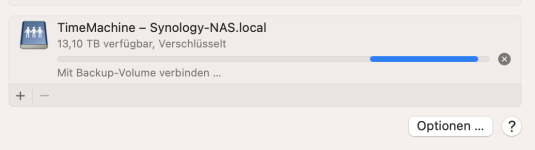
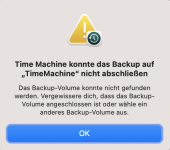
So hatte ich es konfiguriert, funktioniert aber eher sporadisch bzw. oft gar nicht. Wenn ich sicher gehen möchte, dass ich die schnelle Verbindung habe, muss ich direkt über IP mounten, was aber umständlicher ist. Ich nutze auch die App "AutoMounter" für Mac, mit der es ebenfalls nicht zuverlässig funktioniert, dass ich stets die schnelle SMB-Verbindung aktiv habe.Ich würde das umgekehrt machen und den Namen "Synology-NAS" für die schnellere Schnittstelle verwenden, denn das will man ja gerade.
Dann z.B. "Synology-NAS-LAN1" für den "Notfall-Zugriff" über die langsamere Schnittstelle.
Ist doch egal, ob Name oder IP. Wichtig ist, dass der Name auf die richtige IP aufgelöst wird.Wenn ich sicher gehen möchte, dass ich die schnelle Verbindung habe, muss ich direkt über IP mounten
Ist er ja, und trotzdem funktioniert es nicht.Wichtig ist, dass der Name auf die richtige IP aufgelöst wird.
Danke 1000x! Das hat mein Wochenende gerettet.Mit den folgenden Einstellungen hat es nun geklappt. Zudem habe ich auf den Button "SMB-Cache löschen" geklickt. Verändert habe ich "Verschlüsselungsübertragunsmodus auf Client-definiert" und "Server-Signierung aktivieren auf Client-definiert" und den Haken bei "SMB permanente Handles aktivieren".
Wenn du das Forum hilfreich findest oder uns unterstützen möchtest, dann gib uns doch einfach einen Kaffee aus.
Als Dankeschön schalten wir deinen Account werbefrei.





